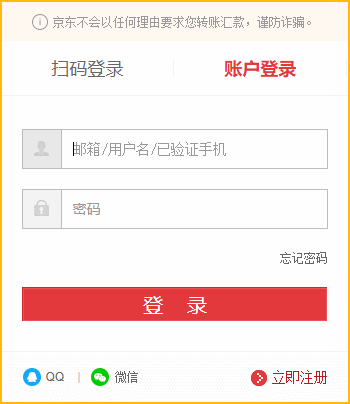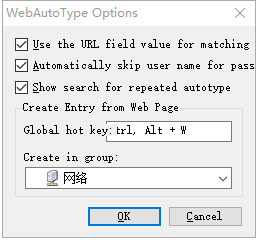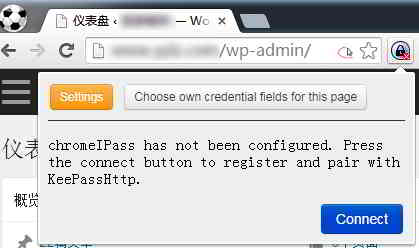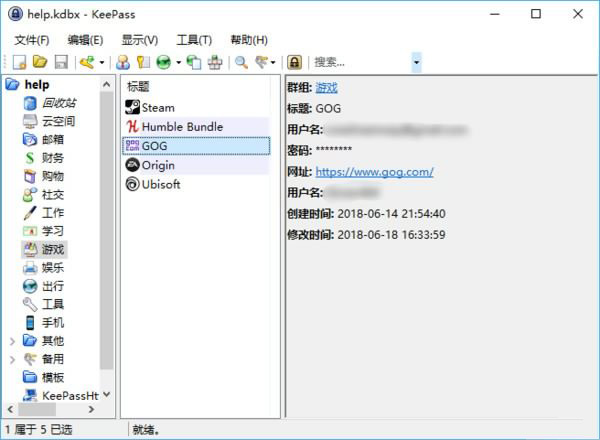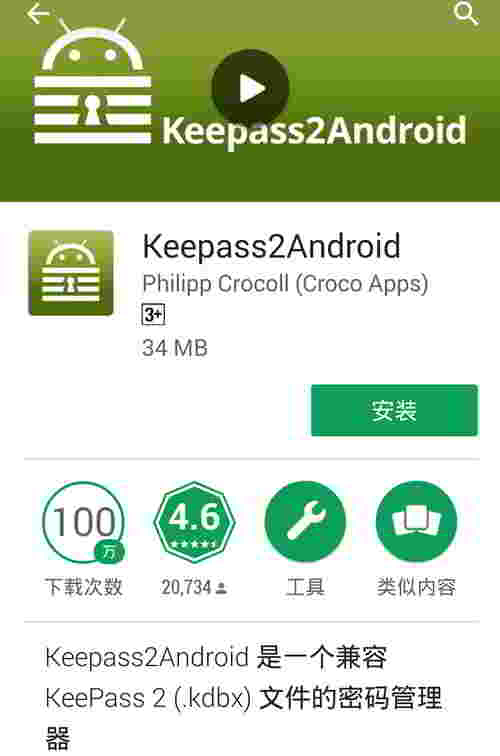បញ្ជីអត្ថបទ
កម្មវិធីជំនួយ CheckPasswordBox ប្រើច្បាប់នេះ ដោយជំនួសច្បាប់បញ្ចូលដោយស្វ័យប្រវត្តិលំនាំដើម៖
+{DELAY 100}{CLEARFIELD}{USERNAME}{TAB}{PASSWORDBOX}{PASSWORD}{ENTER}សម្រាប់ព័ត៌មានបន្ថែម សូមមើលផ្នែក [ការបញ្ចូលដោយស្វ័យប្រវត្តិ និងពីរ ឆានែលស្វ័យប្រវត្តិ ការបញ្ចូលការរំខាន] នៅក្នុងអត្ថបទនេះ ▼
ធ្វើបច្ចុប្បន្នភាពថ្ងៃទី 2018 ខែកក្កដា ឆ្នាំ 10៖
- Chen Weiliangបន្ទាប់ពីសាកល្បងប្រើកម្មវិធីជំនួយ CheckPasswordBox ពីរបីថ្ងៃ ខ្ញុំមានអារម្មណ៍ថាវាមិនងាយស្រួលប្រើទេ ដូច្នេះវាមិនត្រូវបានគេណែនាំឱ្យប្រើកម្មវិធីជំនួយនេះទេ។
- ដោយសារតែកម្មវិធីជំនួយនេះត្រូវបានបញ្ចូលតាមរយៈនេះ។
{PASSWORDBOX}បន្ទាប់ពីកន្លែងដាក់បន្ទាប់ពីចូលប្រអប់សំបុត្រ QQនៅក្នុងកំណែគេហទំព័រ ពាក្យសម្ងាត់មិនអាចបញ្ចូលដោយស្វ័យប្រវត្តិបានទេ។ - ខ្លឹមសារខាងក្រោមគឺសម្រាប់ជាឯកសារយោងតែប៉ុណ្ណោះ។
របៀបប្រើកម្មវិធីជំនួយ CheckPasswordBox
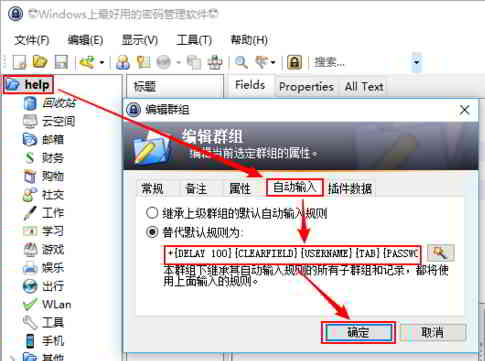
- ជៀសវាងការបញ្ចូលពាក្យសម្ងាត់ដោយចៃដន្យទៅក្នុងប្រអប់ដែលមិនមែនជាពាក្យសម្ងាត់ នៅពេលប្រើការបញ្ចូលដោយស្វ័យប្រវត្តិ។
- កម្មវិធីជំនួយ CheckPasswordBox ផ្តល់នូវវា។
{PASSWORDBOX}កន្លែងដាក់។ - វាគ្រាន់តែបញ្ចូលច្បាប់ដោយស្វ័យប្រវត្តិ
{PASSWORD}មុនពេលបញ្ចូលវា។{PASSWORDBOX}កន្លែងដាក់។
រាល់ពេលដែលខ្ញុំបញ្ចូលលេខសម្ងាត់ដោយស្វ័យប្រវត្តិ វាពិនិត្យប្រអប់អត្ថបទសម្រាប់ប្រអប់ពាក្យសម្ងាត់?
- ប្រសិនបើវាមិនប្រាកដ ឬមិនប្រាកដ ការបញ្ចូលដោយស្វ័យប្រវត្តិនឹងឈប់ភ្លាមៗ។
- លក្ខណៈពិសេសនេះត្រូវបានប្រើជាចម្បងនៅកន្លែងសាធារណៈ ឬការិយាល័យសាជីវកម្ម។
ដោយសារតែប្រសិនបើអ្នកកំពុងប្រើKeePassក្នុងអំឡុងពេលបញ្ចូលដោយស្វ័យប្រវត្តិ អ្នកអាចភ្លេចប្តូរវិធីសាស្ត្របញ្ចូល ហើយបញ្ចូលពាក្យសម្ងាត់ក្នុងប្រអប់ឈ្មោះអ្នកប្រើប្រាស់។ ទោះបីជាវានឹងមិនបង្ហាញពាក្យសម្ងាត់ក៏ដោយ ប៉ុន្តែមនុស្សនៅជុំវិញអ្នកអាចមើលឃើញវា។
ជាការពិតណាស់ ជាមួយនឹងការបិទបាំងការបញ្ចូលដោយស្វ័យប្រវត្តិពីរឆានែលបានបើក អ្នកមិនចាំបាច់ព្រួយបារម្ភអំពីបញ្ហានេះទេ។
ទោះបីជាអ្នកបញ្ចូលពាក្យសម្ងាត់ដោយច្រឡំនៅក្នុងប្រអប់ឈ្មោះអ្នកប្រើប្រាស់ក៏ដោយ ការបង្ហាញចុងក្រោយអាចគ្រាន់តែជាអក្សរចិន និងអង់គ្លេសជាច្រើនដែលមិនទាក់ទងនឹងពាក្យសម្ងាត់។
មុខងារពិសេសរបស់កម្មវិធីជំនួយ CheckPasswordBox
នៅពេលអ្នកចុចលើប្រអប់លេខសម្ងាត់ ដើម្បីធ្វើការបញ្ចូលដោយស្វ័យប្រវត្តិ ចូល{PASSWORDBOX}រំលងលំដាប់បញ្ចូលមុន។
យកច្បាប់បញ្ចូលស្វ័យប្រវត្តិខាងលើជាឧទាហរណ៍៖
- គេហទំព័រជាច្រើនចងចាំឈ្មោះអ្នកប្រើប្រាស់នៅពេលចូលវិញបន្ទាប់ពីចេញពីគណនី។
- ក្នុងករណីនេះគ្រាន់តែបញ្ចូលពាក្យសម្ងាត់របស់អ្នក។
បន្ទាប់ពីដំឡើងកម្មវិធីជំនួយ អ្នកអាចចុចប្រអប់បញ្ចូលពាក្យសម្ងាត់ ហើយចុចគ្រាប់ចុចសកលដោយស្វ័យប្រវត្តិ។
វានឹងរំលងដោយស្វ័យប្រវត្តិ+{DELAY 100}{CLEARFIELD}{USERNAME}{TAB}ផ្នែក និងប្រតិបត្តិ{PASSWORD}{ENTER}។
នោះគឺរំលងឈ្មោះអ្នកប្រើ ហើយចូលទៅកាន់ពាក្យសម្ងាត់ ហើយចុចបញ្ចូល។
នៅពេលប្រើមុខងារនេះ អ្នកនឹងមិនប្តូរវិធីសាស្ត្របញ្ចូលទេ នៅពេលអ្នកបាត់បង់ពាក្យសម្ងាត់របស់អ្នកនៅពេលអនាគត ពីព្រោះប្រអប់ពាក្យសម្ងាត់ទាំងអស់នឹងប្តូរវិធីសាស្ត្របញ្ចូលដោយស្វ័យប្រវត្តិទៅជាភាសាអង់គ្លេសនៅពេលអ្នកវាយ ហើយអ្នកទទួលបានលទ្ធផលពីរដងដោយការប្រឹងប្រែងពាក់កណ្តាល!
ទាញយកកម្មវិធីជំនួយ CheckPasswordBox
សម្រាប់ព័ត៌មានបន្ថែមអំពីការប្រើប្រាស់ KeePass សូមចុចតំណភ្ជាប់ខាងក្រោមដើម្បីមើល▼
Hope Chen Weiliang Blog ( https://www.chenweiliang.com/ ) បានចែករំលែក ការប្រកាស របស់ "How to use CheckPasswordBox? វិធីសាស្ត្រកំណត់កម្មវិធីជំនួយ KeePass" វានឹងជួយអ្នក។
សូមស្វាគមន៍ចំពោះការចែករំលែកតំណភ្ជាប់នៃអត្ថបទនេះ៖https://www.chenweiliang.com/cwl-1428.html
ដើម្បីដោះសោល្បិចលាក់កំបាំងបន្ថែមទៀត🔑 សូមស្វាគមន៍មកកាន់ឆានែល Telegram របស់យើង!
Share និង Like បើចូលចិត្ត! ការចែករំលែក និងការចូលចិត្តរបស់អ្នកគឺជាការលើកទឹកចិត្តបន្តរបស់យើង!